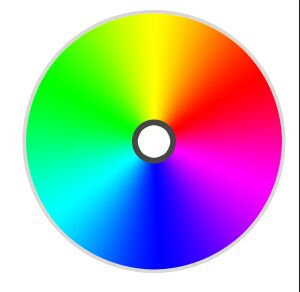关于photoshop
photoshop的常见快捷键:(只写了一部分,还有的实用快捷键不知道)
矩形、椭圆选框工具 M
移动工具 V
套索、多边形套索、磁性套索 L
魔棒工具 W
裁剪工具 C
切片工具、切片选择工具 K
喷枪工具 J
画笔工具、铅笔工具 B
像皮图章、图案图章 S
历史画笔工具、艺术历史画笔 Y
像皮擦、背景擦除、魔术像皮擦 E
渐变工具、油漆桶工具 G
模糊、锐化、涂抹工具 R
文字工具 T
钢笔、自由钢笔 P
矩形、圆边矩形、椭圆、多边形、直线 U
吸管、颜色取样器、度量工具 I
抓手工具 H
缩放工具 Z
还原/重做前一步操作 Ctrl+Z
一步一步向前还原 Ctrl+Alt+Z
剪切选取的图像 Ctrl+X
拷贝选取的图像 Ctrl+C
合并拷贝 Ctrl+Shift+C
将剪贴板的内容粘到当前图形中 Ctrl+V
将剪贴板的内容粘到选框中 Ctrl+Shift+V
变换大小 Ctrl+T
用背景色填充所选区域 Ctrl+Del
用前景色填充所选区域 Alt+Del
photoshop中选择图片区域的小技巧:
使用选框工具的时候,按住Shift键可以划出正方形和正圆的选区;按住Alt键将从起始点为中心勾划选区。
使用“重新选择”命令[Ctrl+Shift+D] 来载入/恢复之前的选区。
在使用套索工具选择选区的的时候按Alt键可以在套索工具和和多边形套索工具间切换。
勾画选区的时候按住空格键可以移动正在勾画的选区。我们知道按住Shift或Alt键可以增加或修剪当前选区,同时按下Shift和Alt键勾画是可以选取两个选区中相交的部分。
提示:按住Ctrl键点击层的图标( 在层面板上 )可载入它的透明通道。
下面是我做的一个立体球形图:做这个最主要的地方就是颜色的渐变工具的使用。颜色的渐变工具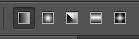 中有5个效果,一般前三个是常用到的。第一个是从一个方向到另一个方向的渐变,第二个是从中心向外渐变,第三个是弧形渐变。
中有5个效果,一般前三个是常用到的。第一个是从一个方向到另一个方向的渐变,第二个是从中心向外渐变,第三个是弧形渐变。
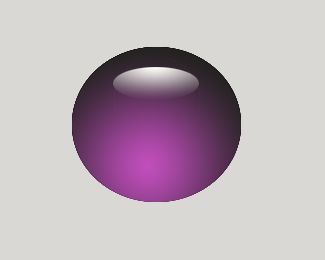
下面是做的光碟的图:和上图一样,前面的光碟也用到了渐变工具。这里用到的就是渐变工具中的三个弧形渐变。后面的光碟中间的图是另外截取的,然后使用移动工具,上面的歌名是使用文本工具。其实做一张这种效果图,在PS中最好是建多个层,这样才有利于改动,不然全在一个层里面,想改些东西都不好改的。